Linux : changer date et heure en ligne de commande
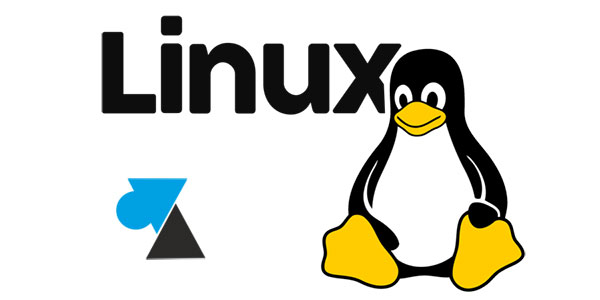
Si tous les environnements graphiques Linux permettent de gérer les paramètres de l’ordinateur de manière assez simple et aussi proche qu’un système Windows, la plupart des serveurs d’entreprises ne tournent qu’en version minimale et sont donc dépourvus de la souris. Cela n’empêche pas les administrateurs de pouvoir tout configurer avec des lignes de commande, aussi puissantes en shell qu’en Windows PowerShell.
Ce tutoriel explique comment modifier la date et/ou l’heure d’un système Linux avec une simple ligne de commande. Ce n’est pas tant la commande qui est compliquée à retenir mais plutôt la syntaxe pour définir date et heure car il n’y a pas de réelle logique.
Si l’on peut configurer les postes et serveurs membres d’un domaine LDAP ou Active Directory pour qu’ils se calent sur l’heure du serveur principal, les machines indépendantes peuvent subir un décalage horaire du fil du temps si elles n’ont pas accès à internet ou à un serveur de temps NTP (Network Time Protocol) pour synchroniser l’horloge locale.
Cette procédure fonctionne avec toutes les distributions Linux, comme par exemple Debian, Ubuntu, Red Hat, CentOS, Fedora…
Modifier la date et l’heure sous Linux
1. Ouvrir un Terminal.
2. Taper la commande « date » pour afficher la date et l’heure courante du système.
3. La syntaxe de la commande est la suivante :
date MMDDHHmmAA
- MM = mois sur deux chiffres
- DD = jour sur deux chiffres
- HH = heure sur deux chiffres
- mm = minutes sur deux chiffres
- AA = année sur deux chiffres
Par exemple pour changer la date au 1er septembre 2017 à 09h37 : date 0901093717
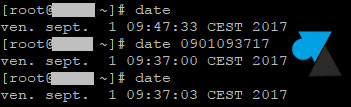
4. Refaire un « date » pour vérifier que la modification ait bien été appliquée.








bonjour,
sous ubuntu 18.04 64 nits, la date se change quand je mets la commande sous la forme date 1006111622
mais elle ne reste pas en memoire quand je relance date pour verifier.
merci
Comment passer d’un affichage sur 12h a un affichage sur 24h ?
Merci beaucoup pour le tuto!
UN grand merci pour cette explication claire et efficace